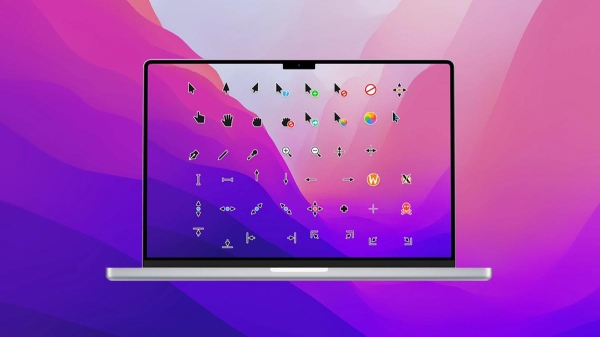
Стандартные указатели в операционной системе Apple меняются крайне редко и при этом нет возможности заменить курсор на альтернативный.
Небольшой блок параметров позволяет задать лишь несколько настроек для текущего оформления курсора. Сейчас исправим данную проблему при помощи стороннего программного обеспечения.
Как изменить курсор в системных настройках
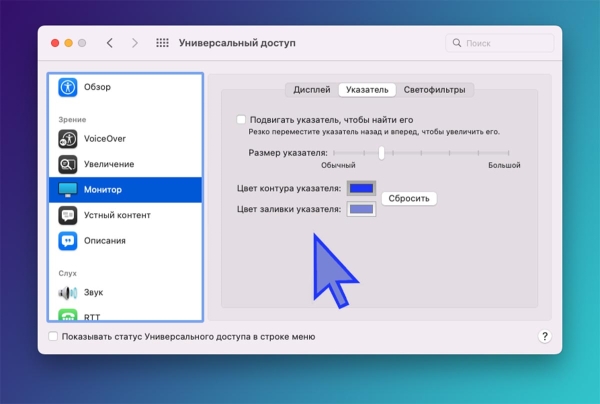
Такая возможность появилась только в актуальной macOS Monterey, но параметров кастомизации здесь не так много.
Для настройки курсора сделайте следующее:
▶ Перейдите в Системные настройки – Универсальный доступ.
▶ В боковом меню найдите раздел Монитор.
▶ Перейдите на вкладку Указатель.
Здесь вы сможете выбрать подходящий размер курсора, задать основной цвет и расцветку контура указателя. Многим пользователям хватит и такой кастомизации, если же хотите полностью заменить системный курсор, переходите к следующему разделу инструкции.
Как заменить курсор на Mac при помощи стороннего ПО
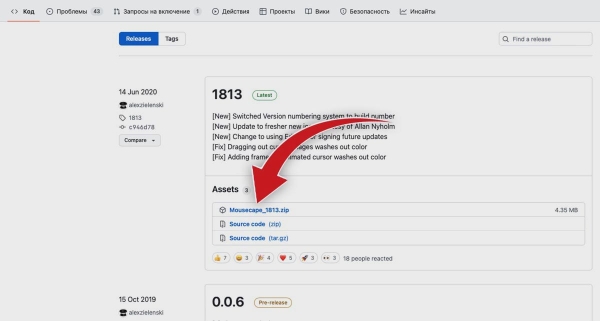
◈ Загрузите бесплатное приложение Mousecape с GitHub.
◈ Извлеките утилиту из архива и переместите в папку Программы.
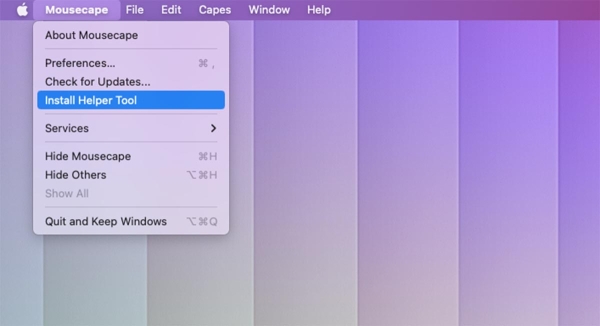
◈ Запустите приложение и установите специальное дополнение через строку меню Mousecape – Install Helper Tool.
◈ Скачайте пакет с разными темами оформления с этого сайта.
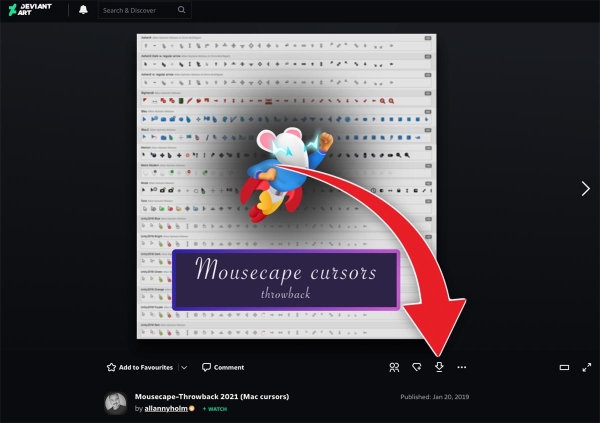
◈ Откройте все файлы *.cape из загруженного архива в приложении Mousecape.
◈ Найдите и примените подходящую тему для курсора.
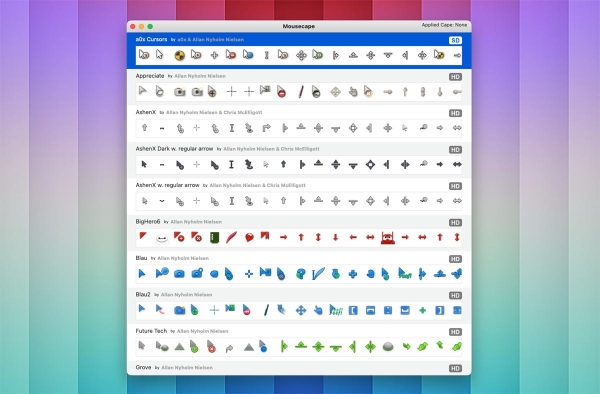
Можно создавать свои темы оформления и редактировать уже существующие для максимальной кастомизации курсора в macOS.
В тему:
◉ 10 скрытых настроек macOS, которые следует изменить прямо сейчас. Не пожалеете
◉ В вашем Mac есть активные углы. Как их настроить
◉ 20 малоизвестных фишек, чтобы прокачать панель Dock вашего Mac
◉ Как в macOS Monterey включить поддержку AirPlay на старых Mac
Источник





